如何在 Google Docs 中插入目录
来源:云东方
时间:2023-05-02 14:52:47 178浏览 收藏
从现在开始,努力学习吧!本文《如何在 Google Docs 中插入目录》主要讲解了等等相关知识点,我会在golang学习网中持续更新相关的系列文章,欢迎大家关注并积极留言建议。下面就先一起来看一下本篇正文内容吧,希望能帮到你!
无论是文章、论文还是教程,任何文档的主要亮点都是标题,当然还有目录。它描述了文档的大纲结构,以便用户可以到达他们期待从文档中读取的位置和内容。
将目录添加到大多数文档中以使它们看起来更专业也是一种最佳实践。如今,一切都在网上进行,人们使用谷歌文档来创建大多数文档。
许多用户仍然不确定如何在 google 文档中插入或添加目录。因此,我们提出了这篇文章来解释如何在谷歌文档中创建或插入目录。
如何在 Google Docs 中插入目录
第 1 步:点击此处访问 Google Docs 在线版。
第 2 步:如果您尚未登录,请继续使用您的 Google 帐户凭据登录。
第 3 步:登录后,打开保存的 google docs 文件,您需要在其中插入目录。
第 4 步:在 google doc 文件中,目录部分最好放在第一页。
第 5 步:因此,如果第一页不是空白的,您只需将光标放在开头并同时按CTRL + ENTER键即可创建一个。
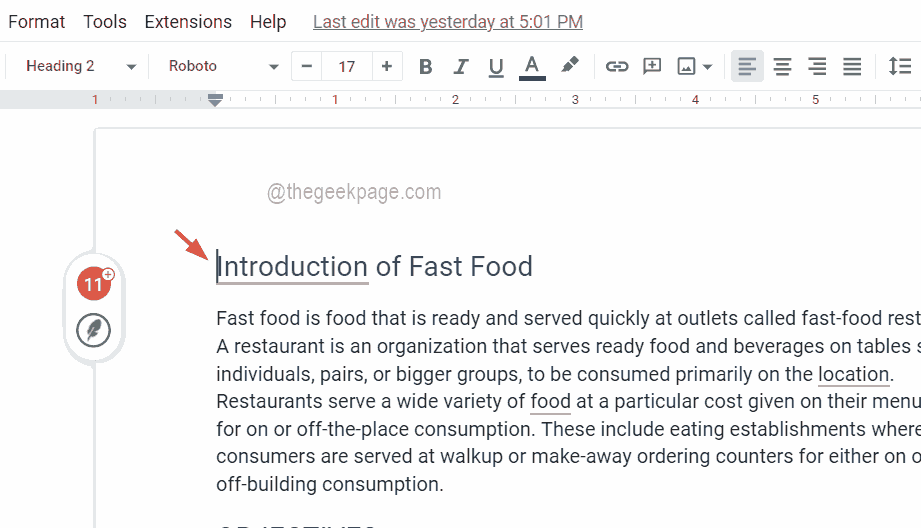
第6步:现在第一页是空白的,第一页的内容转移到第二页,其余的页面也相应地移动。
第 7 步:要插入目录,您需要再次确保光标位于要查看目录的第一页上。
第 8 步:然后从顶部栏中转到“插入”选项,然后从下拉菜单中选择“目录”。
第 9 步:接下来,目录有两个选项。一个带有页码,另一个带有蓝色链接。
第 10 步:选择任一选项将目录放在首位。
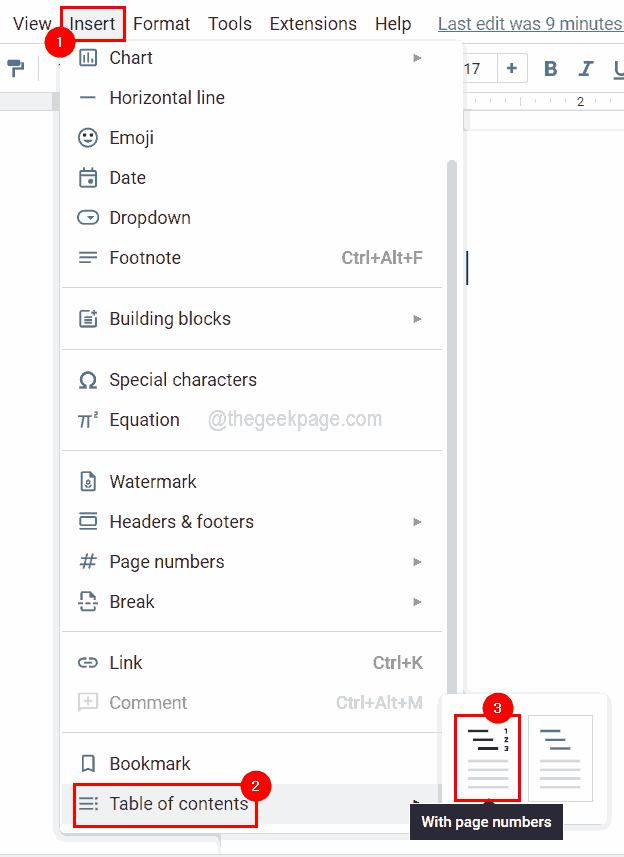
第 11 步:放置目录后,如果您看到这条消息“添加标题(格式 > 段落样式),它们将出现在您的目录中。“,那么可能是因为文档中没有标题。
第 12 步:确保您通过选择该行为文档提供了足够的标题,然后您需要选择“格式”>“段落样式”并从列表中选择任何标题并应用它们。
注意 –应用标题 1的键盘快捷键是CTRL + ALT + 1,标题 2是CTRL + ALT + 2,依此类推。
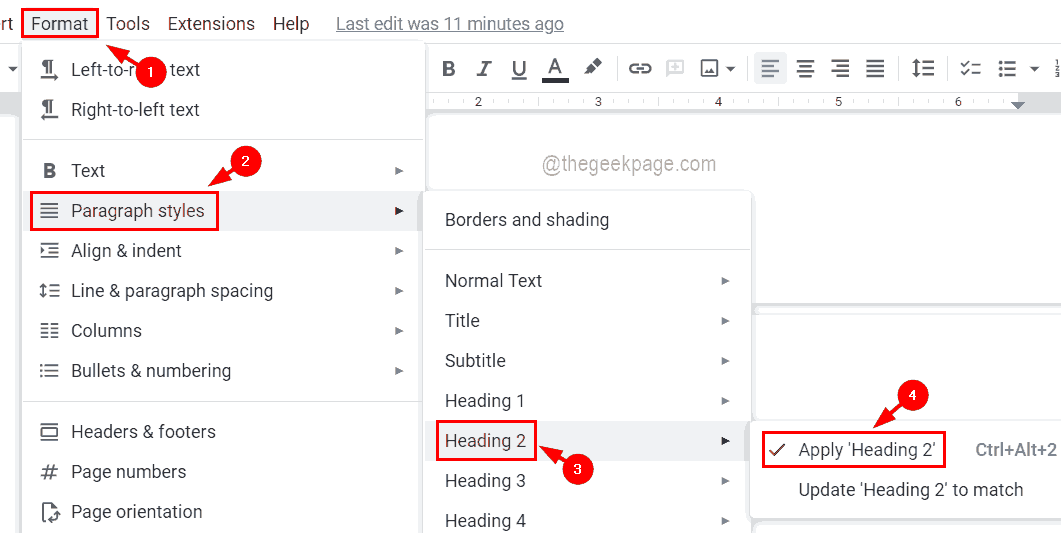
第 13 步:通过应用标题对文档进行更改后,您应该更新目录。为此,您需要单击目录框,然后单击出现在目录框左侧的更新图标。
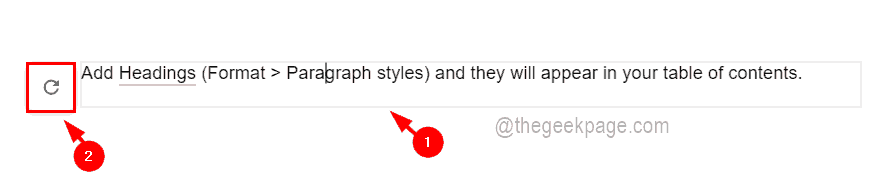
第 14 步:现在您可以在目录框中看到所有标题。
今天关于《如何在 Google Docs 中插入目录》的内容就介绍到这里了,是不是学起来一目了然!想要了解更多关于目录,Google Docs的内容请关注golang学习网公众号!
-
501 收藏
-
501 收藏
-
501 收藏
-
501 收藏
-
501 收藏
-
287 收藏
-
280 收藏
-
444 收藏
-
246 收藏
-
354 收藏
-
124 收藏
-
153 收藏
-
107 收藏
-
236 收藏
-
190 收藏
-
469 收藏
-
153 收藏
-

- 前端进阶之JavaScript设计模式
- 设计模式是开发人员在软件开发过程中面临一般问题时的解决方案,代表了最佳的实践。本课程的主打内容包括JS常见设计模式以及具体应用场景,打造一站式知识长龙服务,适合有JS基础的同学学习。
- 立即学习 543次学习
-

- GO语言核心编程课程
- 本课程采用真实案例,全面具体可落地,从理论到实践,一步一步将GO核心编程技术、编程思想、底层实现融会贯通,使学习者贴近时代脉搏,做IT互联网时代的弄潮儿。
- 立即学习 516次学习
-

- 简单聊聊mysql8与网络通信
- 如有问题加微信:Le-studyg;在课程中,我们将首先介绍MySQL8的新特性,包括性能优化、安全增强、新数据类型等,帮助学生快速熟悉MySQL8的最新功能。接着,我们将深入解析MySQL的网络通信机制,包括协议、连接管理、数据传输等,让
- 立即学习 500次学习
-

- JavaScript正则表达式基础与实战
- 在任何一门编程语言中,正则表达式,都是一项重要的知识,它提供了高效的字符串匹配与捕获机制,可以极大的简化程序设计。
- 立即学习 487次学习
-

- 从零制作响应式网站—Grid布局
- 本系列教程将展示从零制作一个假想的网络科技公司官网,分为导航,轮播,关于我们,成功案例,服务流程,团队介绍,数据部分,公司动态,底部信息等内容区块。网站整体采用CSSGrid布局,支持响应式,有流畅过渡和展现动画。
- 立即学习 485次学习
